Si tiene un archivo grande de PowerPoint, especialmente para PowerPoint con archivos de video, puede comprimir un video en PowerPoint para reducir el tamaño de los archivos. No solo mejorará la velocidad de reproducción, sino que también será fácil transferir PowerPoint entre diferentes dispositivos.
La función Comprimir medios solo está disponible para la versión PowerPoint de Windows. Puede obtener más información sobre los detalles del artículo. Qué tal si comprimir videos en PowerPoint Mac o web? Simplemente encuentre la solución alternativa como se muestra a continuación ahora.

- Parte 1: Cómo comprimir un video en PowerPoint en Windows
- Parte 2: la mejor alternativa para comprimir video en PowerPoint
Parte 1: Cómo comprimir un video en PowerPoint en Windows
Cuando necesite comprimir un video en PowerPoint, puede reducir el tamaño de PowerPoint y mejorar el rendimiento de reproducción y ahorrar espacio en disco. La función solo está disponible para la versión de PowerPoint para Windows, pero no en PowerPoint para Mac o PowerPoint para web.
Paso 1: Simplemente inicie el archivo de PowerPoint 2010 con archivos de video o audio que desea comprimir. Para no dañar los archivos originales, puede copiar y guardar otro en su computadora.
Paso 2: Vaya a la pestaña Archive menú, en el que puede elegir la opción Información. Puedes hacer clic en el Comprimir medios botón para comprimir un video en su PowerPoint 2010 de acuerdo a sus requerimientos.
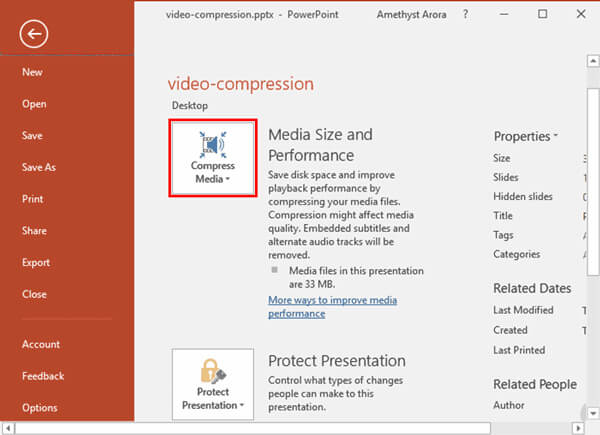
Paso 3: Elija la calidad deseada para ahorrar espacio en disco y mejorar el rendimiento de reproducción de su PowerPoint. Aquí están las 3 opciones para determinar el tamaño del video de PPT.
Calidad de presentación: Ahorre espacio mientras mantiene la calidad general de audio y video. Si necesita una presentación con una pantalla grande o para fines comerciales, debería ser la opción.
Calidad de internet: La calidad será comparable a los medios, que se transmiten por Internet. Al igual que la información, debe elegir la opción para cargar el PowerPoint en línea.
Baja calidad: Cuando el espacio es limitado, como cuando se envían presentaciones por correo electrónico. Es adecuado para guardar los archivos como copia de seguridad, o simplemente necesita usar el video de PowerPoint para usted.
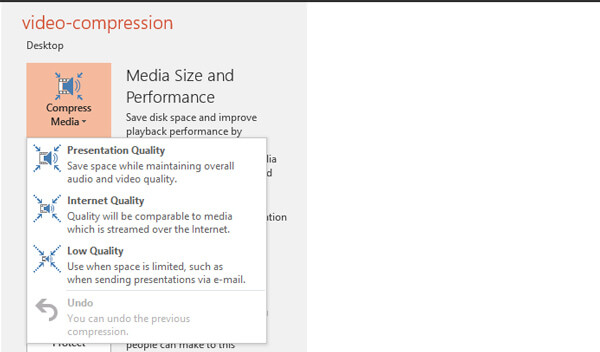
Paso 4: Una vez que haya comprimido los videos en PowerPoint, puede encontrar el espacio en disco que guardó en la parte inferior del Comprimir medios ventana. Simplemente haga clic en la opción Cerrar para aplicar la compresión.
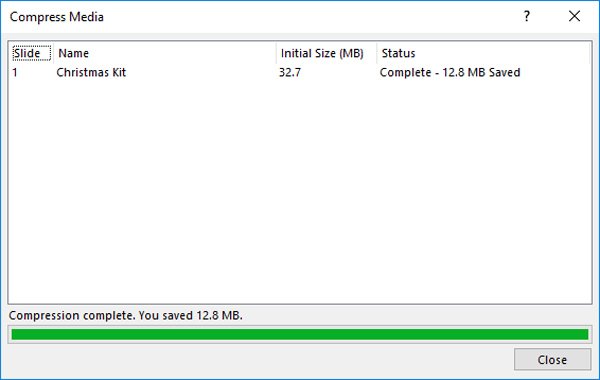
Nota: Si necesita comprimir un video en otras versiones de PowerPoint, puede encontrar opciones de compresión de medios con resoluciones de video de 1080P, 720P u otras. Simplemente seleccione el método de compresión que desee según sus necesidades. Si la calidad del video disminuye, puede usar Convertidores de vídeo HD para restaurar su calidad original.
Parte 2: la mejor alternativa para comprimir video en PowerPoint
No solo para comprimir videos en PowerPoint Mac o web, sino también para una mejor calidad del video de PowerPoint Windows con un tamaño relativamente pequeño, Compresor de video en línea gratis siempre es una buena solución para un tamaño de video más pequeño con mantener la calidad original en línea.
Apeaksof Video Converter Ultimate
- Comprimir MP4, MOV, AVI, MKV, FLV, WebM, MXF, MTS / M2TS, M4V, etc.
- Reduzca cualquier video, como SD, HD o 4K, como la buena calidad que tenía antes.
- Proporcione una velocidad de compresión 30 veces más rápida que los otros reductores de video en línea.
- Descargue el video comprimido para PowerPoint automáticamente en una PC / Mac.
Paso 1: Agregar video de PowerPoint en línea
Si ya instaló los archivos del compresor de video en línea gratuito, puede hacer clic en agregar archivos para importar un video para PowerPoint desde su computadora para comprimir. Solo lleva unos segundos cargar los archivos en el compresor de video en línea.

Paso 2: Videos personalizados para PowerPoint
Una vez que haya cargado el archivo de video, puede seleccionar el tamaño del archivo, la calidad, la resolución, el formato de salida e incluso cambiar el nombre del archivo de video. Le permite comprimir video para PowerPoint al tamaño deseado. Después de eso, puede hacer clic en el botón Comprimir.

Paso 3: Comprimir videos para PowerPoint
Comprimirá automáticamente el video y lo descargará a su computadora. Después de eso, puede abrir su PowerPoint e insertar el video comprimido para su PowerPoint. Le permite obtener el tamaño óptimo con la mejor calidad de video con facilidad.
Conclusión
¿Qué debe hacer si necesita comprimir un video para PowerPoint para Windows o Mac? Por supuesto, puede aprovechar la función Compress Media para reducir el tamaño de Windows. Con el fin de reducir el tamaño de los videos para PowerPoint con una gran calidad, Free Online Video Compressor proporciona múltiples parámetros que le permiten reducir al tamaño de video deseado con la mejor calidad con facilidad.




